За Супрія Прабху
Ви зазвичай шукаєте файл у своїй системі лише за назвою файлу? Але що, якщо ви забули ім’я файлу, але знаєте його розмір? Існує спосіб знайти більші файли на ПК з Windows 11 на основі розміру файлу. Давайте розглянемо в цій статті, як шукати великі файли.
Кроки для отримання великих файлів у Windows 11
Крок 1: Відкрийте Провідник файлів, натиснувши Win + E разом на клавіатурі.
Крок 2: Після відкриття Провідника файлів для перегляду прихованих файлів
Йти до Перегляд > Показати > Приховані елементи як показано нижче.

Крок 3: Потім перейдіть до папки, де потрібно шукати файл.
Якщо ви не знаєте назву папки, просто натисніть на Цей ПК і виконайте операцію пошуку, як зазначено нижче.
Натисніть на рядок пошуку, розташовану в правій частині вікна.
Потім введіть Розмір:> 10 МБ і вдарив Введіть клавішу на клавіатурі.
Примітка:- Ви можете ввести значення розміру файлу відповідно до ваших критеріїв пошуку.
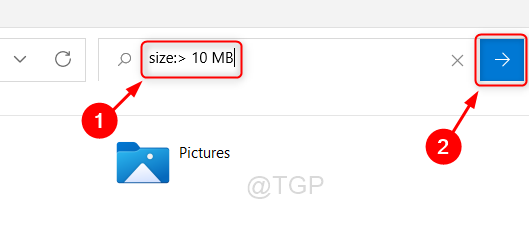
Крок 4: Ви можете помітити результати пошуку файлів розміром понад 10 МБ на знімку екрана, показаному нижче.

Таким чином ви можете шукати файли за розміром файлу в певній папці або у всій системі Windows 11.
Сподіваюся, ця стаття була інформативною та корисною.
Будь ласка, залиште нам коментар нижче.
Дякуємо, що читаєте!


